如何在win10创建Microsoft账户并与本地账户进行切换
现在很多人在使用win10系统,有些新用户不知如何在win10创建Microsoft账户并与本地账户进行切换,接下来小编就给大家介绍一下具体的操作步骤。
具体如下:
1. 首先第一步点击左下角【开始菜单】图标,根据下图箭头所指,点击已登录的账户,在弹出的菜单栏中点击【更改账户设置】选项。
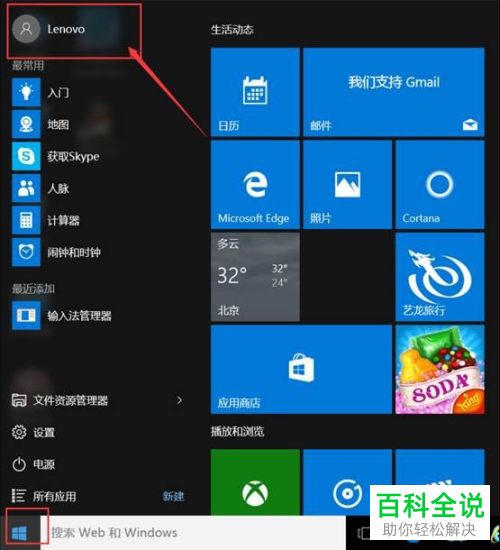

2. 第二步打开【账户】窗口后,根据下图箭头所指,依次点击【你的账户-改用Microsoft账户登录】选项,在弹出的【个性化设置】窗口中点击【创建一个】。
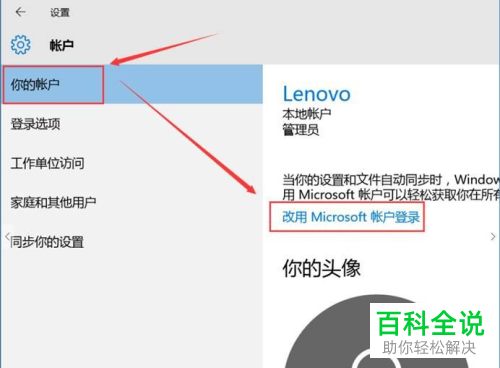
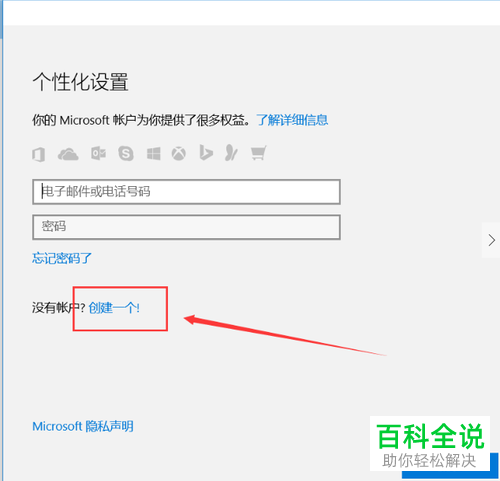
3. 第三步进入【创建账户】页面后,根据下图所示,填写相关信息并点击【下一步】选项。
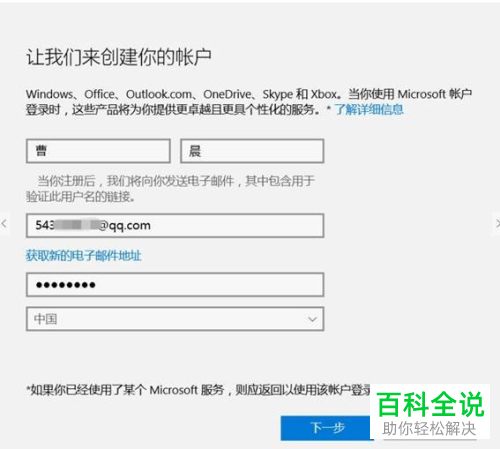

4. 最后打开注册账户时填写的邮箱,根据下图箭头所指,点击邮件中的验证链接,在弹出的【登录】窗口中输入账号、密码并点击【登录】选项,这样就成功创建Microsoft账户。

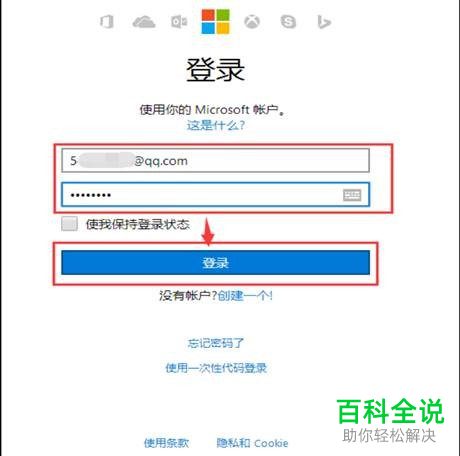

5. 输入当前本地账户密码点击:“下一步”。切换完成。(如果本地账户无密码保持空即可)
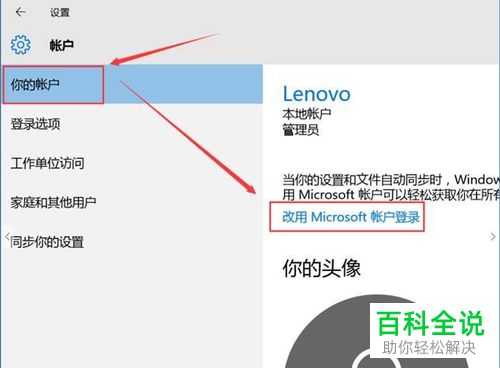
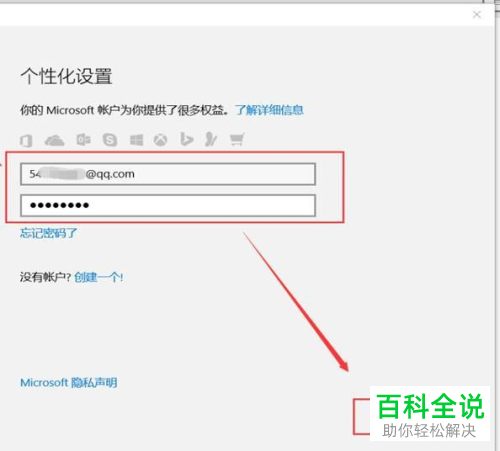
本地账户切换微软账户方法。
1. 首先第一步点击左下角【开始菜单】图标,根据下图箭头所指,点击已登录的账户,在弹出的菜单栏中点击【更改账户设置】选项。


2. 第二步打开【账户】窗口后,根据下图箭头所指,依次点击【你的账户-改用Microsoft账户登录】选项,在弹出的【个性化设置】窗口中输入账户、密码并点击【登录】选项。
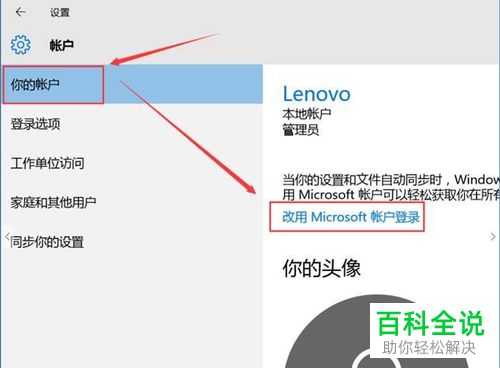
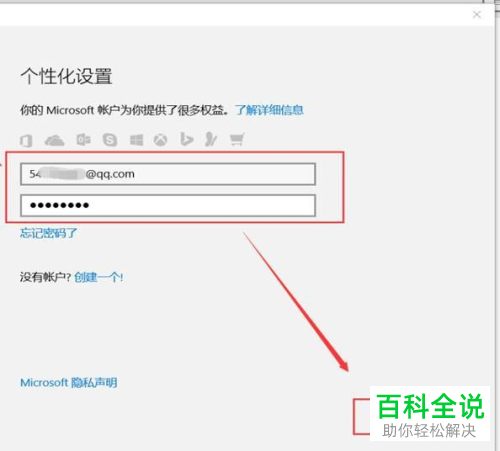 3. 最后根据下图所示,成功登录Microsoft账户。
3. 最后根据下图所示,成功登录Microsoft账户。
微软账户切换本地账户方法。
1. 首先第一步打开【账户】页面后,根据下图箭头所指,点击右侧【改用本地账户登录】选项。
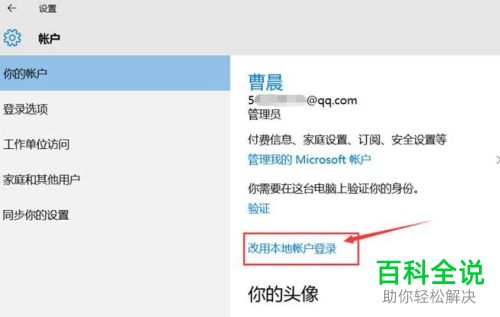
2. 第二步在弹出的【切换到本地账户】窗口中,根据下图所示,输入当前Microsoft账户的密码并点击【下一步】选项。
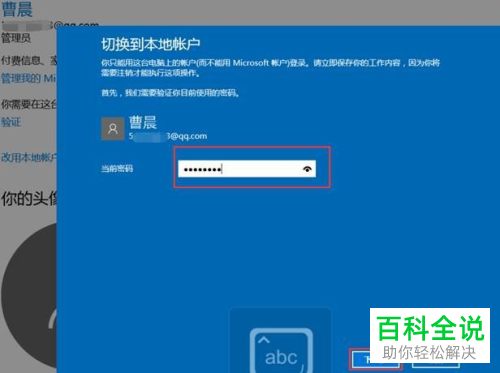
3. 第三步验证通过,输入本地账户的用户名、密码等等,根据下图箭头所指,点击【下一步】选项。
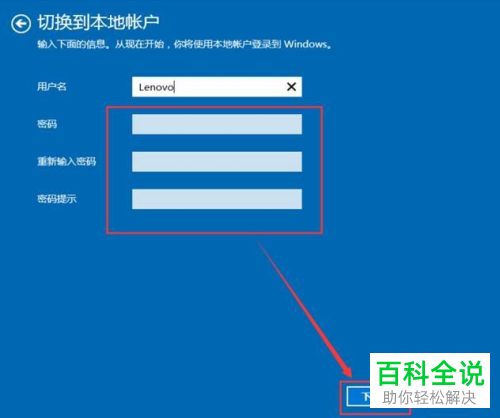
4. 最后根据下图箭头所指,点击【注销】选项,等待注销完成即可成功切换。
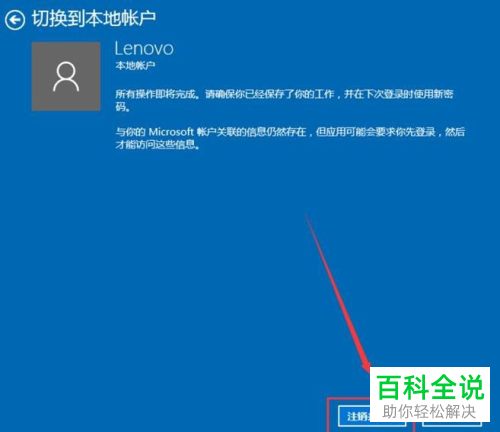
以上就是如何在win10创建Microsoft账户并与本地账户进行切换的方法。

